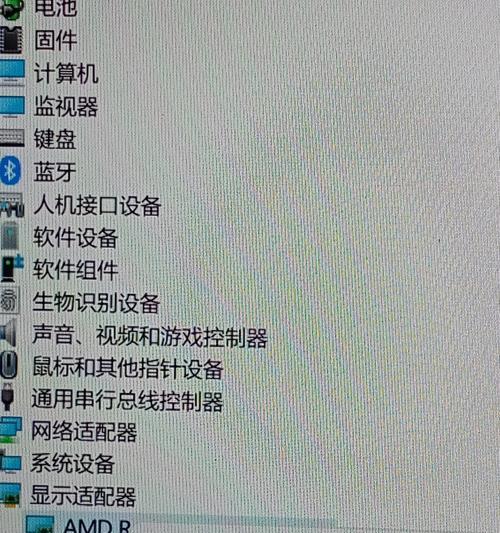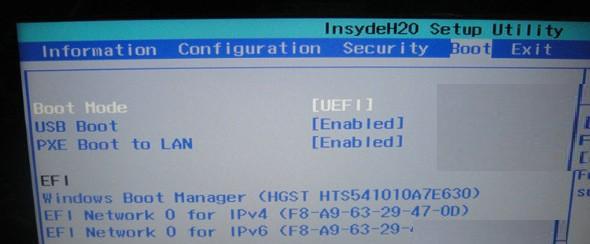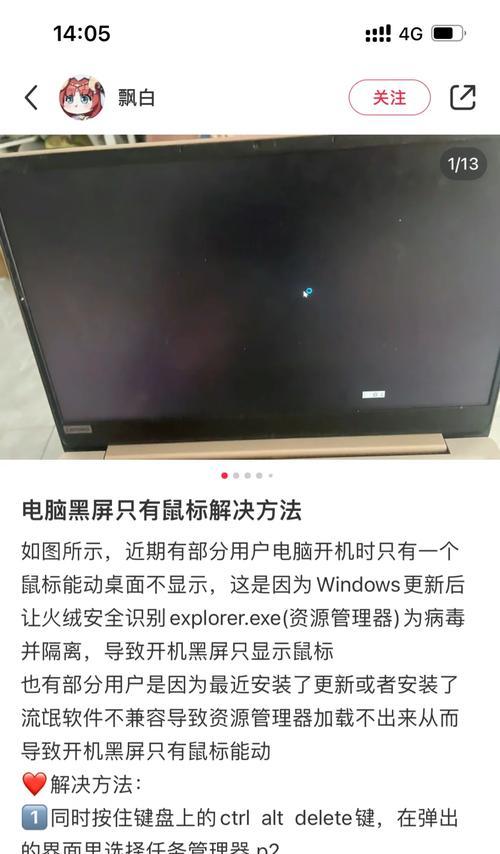随着科技的发展,笔记本电脑逐渐成为我们学习、工作和生活中不可或缺的工具。联想作为国际知名的电脑品牌,旗下的笔记本产品深受用户喜爱。用户在使用不同型号的联想笔记本时,经常需要进行数据互传。本文将深入探讨联想笔记本之间如何进行数据互传,并提供实用的操作指南。
1.数据互传的重要性
在使用多台笔记本电脑时,数据互传是一项非常重要的功能。无论是工作文件的同步、学习资料的分享,还是个人文件的备份,都能通过数据互传轻松实现。对于联想笔记本来说,具备便捷的数据互传功能是提升用户体验的一大亮点。

2.选择合适的数据互传方式
在数据互传之前,我们需要了解有哪些方法可以实现这一需求。联想笔记本支持多种数据互传方式,如:使用局域网、利用OneDrive云服务、借助第三方软件、使用U盘等移动存储设备。
2.1利用局域网传输
对于两台联想笔记本而言,可以利用局域网建立简单网络共享,方便快捷地进行文件传输。
2.1.1设置网络共享
步骤1:在两台笔记本上,确保彼此均处于同一网络环境。
步骤2:在其中一台笔记本上,右键点击“此电脑”,选择“管理”,然后进入“计算机管理”中的“用户和组”,启用网络中的共享。
步骤3:在需要传输文件的那台笔记本上,通过文件资源管理器搜索另一台笔记本的名称,将需要共享的文件拖放到对方的共享文件夹中即可。
2.1.2注意事项
在使用网络共享传输数据时,应注意网络的安全性,确保共享的文件夹具有适当的权限保护,以避免数据泄露。
2.2使用OneDrive云服务
OneDrive是微软提供的云存储服务,联想笔记本用户可以安装OneDrive客户端,通过云端传输文件。
步骤1:在两台联想笔记本上都登录同一Microsoft账户,安装并启动OneDrive同步客户端。
步骤2:同步需要传输的文件到OneDrive云端。
步骤3:在另一台笔记本上登录相同账户,从OneDrive云端下载文件到本地。
2.3使用第三方软件
市面上有许多第三方软件可以提供数据传输服务,比如“快传”、“飞鸽传书”等。
2.3.1快传操作指南
步骤1:在接收方的电脑上安装快传软件,并设置好接收文件的目录。
步骤2:在发送方电脑上同样安装并运行快传软件,选择要发送的文件或目录。
步骤3:通过IP地址或快速代码将文件发送到接收方电脑。
2.4使用移动存储设备
U盘、移动硬盘等移动存储设备是最传统也是最直接的文件传输方式。
步骤1:将文件复制到移动存储设备中。
步骤2:将移动存储设备插入另一台联想笔记本中。
步骤3:从移动存储设备复制文件到目标笔记本的指定位置。
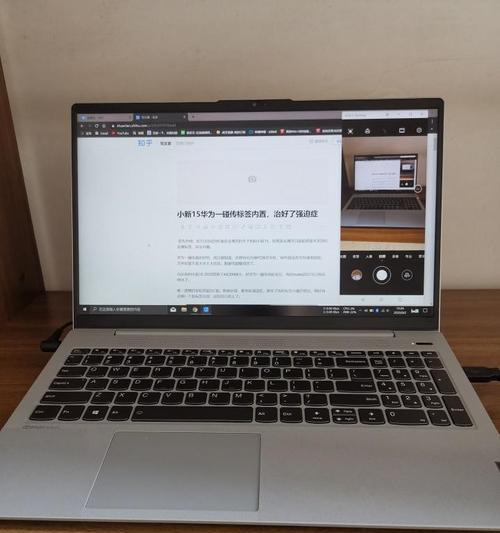
3.预防数据传输中的常见问题
在数据互传过程中可能会遇到一些常见问题,如网络连接不稳定、文件传输中断等。为了预防这些问题,我们应当:
确保两台笔记本的网络连接稳定。
在传输大文件之前检查存储设备的可用空间。
使用具有稳定性的第三方软件进行数据传输。
对重要文件进行备份,以防意外情况导致数据丢失。
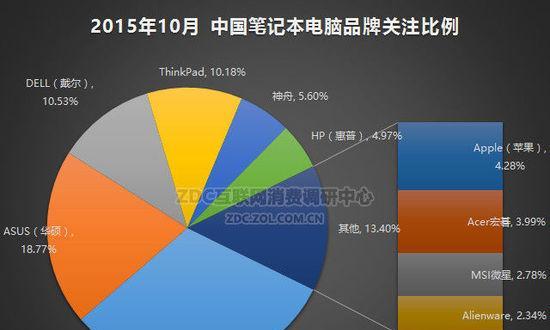
4.结语
通过上述方法,联想笔记本用户可以轻松实现在不同设备间的高效数据互传。无论是通过局域网共享、云服务还是一键传输工具,抑或是传统的移动存储设备,都可以让数据传递变得简单快捷。以上介绍的每种方法都有其独特的应用场景和优势,用户在实际操作时可以根据需要选择最合适的传输方式,享受联想笔记本带来的便利。
通过以上讲解,您应该能够在联想笔记本之间轻松实现数据的互传。如需了解更多关于联想笔记本的使用技巧或相关科技信息,请继续关注我们的后续文章。